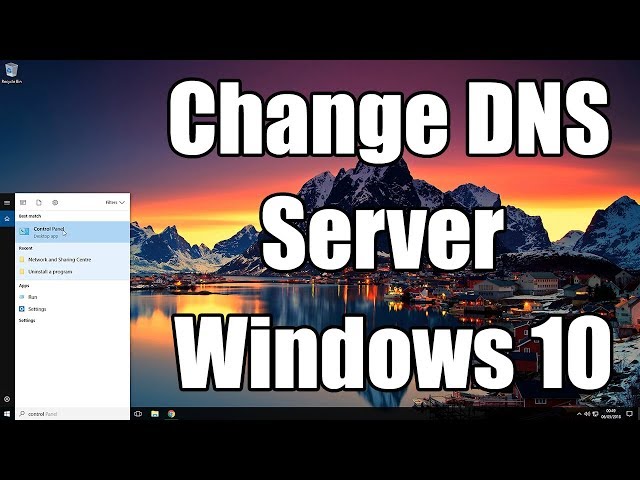Ошибка «внутреннее исключение» или Internal Exception с io netty handler либо Java IO IOException в Minecraft случаются по причине того, что игра теряет подключение к серверу.
А вот сбоить подключение, как известно, может по самым разным причинам. Следовательно, в каждом отдельном случае устраняется проблема тоже разными способами, притом вполне себе стандартными.
О них и расскажем. Итак,..
что делать, когда в Minecraft отваливается подключение с ошибкой io netty handler или Java IO IOException
Значит, первым делом просто проверяем подключение (перезагружаем роутер, переподключаем комп к Wi-Fi заново, переподключаем его напрямую через кабель, перезагружаем, запускаем Minecraft от имени администратора, проверяем и отключаем родительский контроль и т.д.) далее действуем следующим порядком:
#1 — проверяем состояние сервера
… для того, чтобы определить где именно случился сбой подключения — на стороне сервера, или локально. А для того, чтобы оперативно проверить и текущее состояние сервера игры, и текущее состояние подключения со своей стороны, просто подключаемся к тестовому серверу с IP: test.prisonfun.com.
Не пропустите: ОШИБКА С КОДОМ 0X803F8001 В MINECRAFT: ЧТО ЗНАЧИТ И КАК УСТРАНЯТЬ
Если подключится получается без проблем, то с клиентом игры и с настройками компа все в порядке. Данный сервер поддерживает все версии Minecraft и обновляется регулярно, потому оптимально подходит для оперативного выявления любых потенциально возможных проблем с подключением.
В противном же случае, то есть, когда подключиться именно к этому серверу не получилось, то, вероятнее всего, сбой подключения случился на стороне пользователя. И надо его устранять. Потому идем дальше.
#2 — отключаем брандмауэр, антивирус и VPN
Мера это временная, но крайне необходимая в случае, когда нужно быстро определить и устранить причину ошибок io netty handler или Java IO IOException в Minecraft. Поэтому:
- отключаем брандмауэр Windows:
- жмем Win+R с клавиатуры, в строке «Выполнить» пишем control и жмем Enter;
- в окне Панели управления кликаем «Система и безопасность» и далее — «Брандмауэр Windows«;
- в следующем окне слева жмем «Включение и отключение брандмауэра Windows«;
- отключаем брандмауэр для обоих типов сети — для домашней и рабочей и для общественной;
- кликаем ОК.
После этого снова пробуем подключиться к IP: test.prisonfun.com. Если снова не получилось то:
- отключаем антивирус — через панель управления программы;
- отключаем VPN
И снова подключаемся тестовому IP: test.prisonfun.com.
Не пропустите: MINECRAFT RTX С ТРАССИРОВКОЙ ЛУЧЕЙ: ЕСЛИ НЕ ВКЛЮЧАЕТСЯ И ПРОЧИЕ ПРОБЛЕМЫ
Опять безрезультатно? Тогда..
#3 — обновляем Java
Minecraft без Java не работает (и не должен). Более того, во избежание проблем с игрой Java на компе желательно иметь в самой последней версии. Обновляется эта самая версия стандартно:
- идем на официальную страницу загрузки Java — [ССЫЛКА];
- качаем и устанавливаем самую свежую версию Java.
Попутно в случае с проблемкой «внутреннего исключения» (ошибка io.netty.handler и Java.IO.IOException) не лишним также будет включить функцию Java Native Sandbox, а для этого:
- жмем «Пуск«, в строке поиска системы пишем java и в результатах выше кликаем «Configure Java«;
- в открывшемся окне переходим во вкладку «Advanced«;
- список параметров прокручиваем до раздела «Advanced security settings» и активируем опцию «Enable the operating system’s restricted environment (native sandbox)«;
- жмем «Применить» и «ОК«.
После перерезагружаем комп (это важно!), запускаем Minecraft и подключаемся к IP: test.prisonfun.com. Снова никак?
Не пропустите: MINECRAFT CLASSIC В БРАУЗЕРЕ: ПОЧЕМУ ТОРМОЗИТ И КАК ПОДНЯТЬ FPS
перенастраиваем DNS
Процедура тоже стандартная:
- жмем Win+R с клавиатуры, в строке «Выполнить» пишем control и жмем Enter;
- в окне Панели управления кликаем «Сеть и Интернет» и далее — «Центр управления сетями и общим доступом«;
- находим с списке сетей свое текущее подключение («Ethernet» или «WiFi») и кликаем ссылку «сетевое соединение«;
- в следующем окне жмем кнопку «Свойства» и далее в окне свойств подключения:
-
- двойным кликом кликаем по строке «Протокол интернета версии 4 (IPv4)» в компонентах;
- в открывшемся окошке активируем опцию «Использовать следующие адреса DNS-серверов» и ниже
- для «Предпочитаемый DNS-сервер» прописываем 8.8.8.8
- для «Альтернативный DNS-сервер» прописываем 8.8.4.4
- и жмем ОК.
Перезагружаем комп, запускаем Minecraft и пробуем подключиться к IP: test.prisonfun.com.
Не пропустите: КАК СОЗДАТЬ НАСТОЯЩИЙ КОМПЬЮТЕР В MINECRAFT: О ВОЗМОЖНОСТЯХ КРАСНОГО КАМНЯ
Если после перенастройки DNS (и всех предыдущих мер) устранить проблему не удалось, то, очень вероятно, что причина сбоя — в самой игре, а точнее в имеющейся сборке и/или в установленных модах. Поэтому
#4 — выполняем чистую переустановку Minecraft
То есть, качаем последнюю версию Minecraft с официального сайта и устанавливаем её безо всяких модов. Сделать нужно следующее:
- открываем официальный лаунчер Minecraft (либо сначала качаем его и устанавливаем — [ССЫЛКА] — и затем открываем);
- в главном меню открываем вкладку «Установки» (вверху) и жмем «Новая установка«;
- выбираем версию Minecraft (разработчик рекомендует ставить самую последнюю) и жмем «Загрузить«;
- далее проверяем, чтобы в меню лаунчера выбрана была именно нужная версия и жмем «Играть«;
- после запуска Minecraft проверяем подключение через IP: test.prisonfun.com.
Не пропустите: УСТАРЕВШИЙ КЛИЕНТ MINECRAFT: ПОЧЕМУ, И ЧТО С ЭТИМ ДЕЛАТЬ?
Ну а если игра снова выдает «внутреннее исключение» с io netty handler либо Java IO IOException (а такое тоже может быть), значит придется переустановить её в другое место. Для этого:
- открываем официальный лаунчер Minecraft (ссылку см. выше);
- в главном меню открываем вкладку «Установки» (вверху) и жмем «Новая установка«;
- выбираем самую новую (рекомендуется);
- жмем кнопку «Обзор» и указываем другое место установки игры (либо просто кликаем «Рабочий стол«) и жмем ОК;
- теперь кликаем «Загрузить«;
- далее проверяем, чтобы в меню лаунчера выбрана была именно нужная версия и жмем «Играть«.
После запуска Minecraft проверяем подключение через IP: test.prisonfun.com. Если опять никак, то тогда еще раз, еще внимательнее проверяем подключение, а также «родительский контроль«. Вероятно, дело как раз в последнем…
[irp]
While Minecraft isn’t one of the most graphically intensive games, it can still cause problems for players; especially those trying to play Minecraft multiplayer on Minecraft servers.
For those facing the error with Internal Exception while trying to connect to a Minecraft server, it can be challenging to fix it. This can be due to several different reasons.
This guide will dive into the best ways players can hopefully fix the Internal Exception error when trying to play the game.

How do you fix the Minecraft Internal Exception (io.netty.handler) (Java.IO.IOException) errors?
Simply put, a connection problem causes this error. This could be due to several things. Players can try each of the standard solutions listed below to see if one happens to rectify the issue.
First, check if the server you are trying to join has an error
Players should first check whether the connection issue causing the Internal Exception error message is coming from the server or their side.
If the error is from the server-side, players can rest assured that nothing is wrong with their copy of Minecraft or their PC settings. It is simply a problem with the server itself.
The best way to check if the server has an error is by connecting to this testing server with IP: test.prisonfun.com
If the connection to this server is successful, there is no problem with the game client or PC settings. This particular server supports all versions of Minecraft and is always up to date, so it is the best place to test any potential connection problems.
If the connection to this server is unsuccessful, then there is an issue on the player’s side, not the server. Players can try the proposed solutions below to try and fix them.
Update Java
Minecraft is a Java application and needs Java to run. Players should ensure they have the latest official Java version:
- Go to the official Java Download found here
- Download the latest version of Java available
- Complete the installation
- Retry on Minecraft to join server IP: test.prisonfun.com
Turn off Firewall + Antivirus + VPN
Minecraft multiplayer is sensitive to specific Firewall rules, Antivirus settings and VPNs.
Players can try and disable all three of these and retry the connection:
Turn off firewall
- Press Windows Key + R (or type «run» in the start menu)
- Type «control» in the Run menu and hit enter
- Press «System and Security»
- Press «Windows Firewall»
- On the left-hand side, press «Turn windows defender firewall on or off»
- Turn off the firewall for both public and private network
- Retry on MC to join server IP: test.prisonfun.com
Turning off the antivirus and VPN is less straightforward than turning off the firewall. It will depend on the specific antivirus and VPN being used.
Turn off AntiVirus
If players are using a specific type of antiviruses such as Norton, McAffee, or Avast, they must be fully disabled in their control panels. After doing this, players can retry to connect to the server IP: test.prisonfun.com
Turn off VPN
If players are connected to any VPN, it should be turned off and disconnected. After doing this, players can retry their connection to the server IP: test.prisonfun.com
Change DNS Server Address
The DNS server can have an impact on failed connections. It is important to make sure it is up to date and accurate.
- Press Windows Key + R (or type «run» in the start menu)
- Type «control» in the Run menu and hit enter
- Navigate to the «Network and internet» tab
- Press «Network and sharing center»
- Select the connection (usually either «Ethernet» or «wifi»)
- Press «Properties»
- Click «Internet Protocol Version 4» (IPv4)
- Select «Use the following DNS server addresses»
- For the primary DNS server, use 8.8.8.8
- For an alternate DNS server, use 8.8.4.4
- Press «OK»
- Retry on Minecraft to join server IP: test.prisonfun.com
Users may want to watch this video below on how to change the DNS server (it works for Windows 10 and 11).
Re-download a fresh Installation of Minecraft
There may be something wrong with the Minecraft installation. Players should try to re-download a fresh copy with no modifications enabled.
- Open the official Minecraft launcher (download it here if you don’t have it)
- On the main launcher menu, click the «Installations» button (it should be at the top of the screen on the navbar)
- Press «New installation»
- Select the version of Minecraft you want to use (Latest release is recommended)
- Press the green «Create» button on the bottom right of the installation menu
- Make sure the newly created version is selected on the main launcher menu
- Hit the big green «Play» button on the main launcher menu
- Retry on Minecraft to join server IP: test.prisonfun.com
Install Minecraft to a new directory
If re-downloading a fresh installation of Minecraft is unsuccessful, players can try and install a new Minecraft directory altogether.
- Open the official Minecraft launcher (download it here if you don’t have it)
- On the main launcher menu, click the «Installations» button (it should be at the top of the screen on the navbar)
- Press «New installation»
- Select the version of the game you want to use (Latest release is recommended)
- For the «Game Directory» option, press «Browse» and select any place where you want to install the game on your PC if you don’t know where just press «Desktop» at the top.
- Hit OK
- Press the green «Create» button on the bottom right to create the new installation profile
- Make sure the newly created installation profile is selected on the main launcher menu before launching the game
- Hit the big green «Play» button on the main launcher menu
- Retry on MC to join server IP: test.prisonfun.com
Try VPN or a different wifi network
If nothing has worked so far, there might be an issue with the local network. Players can confirm if this is the case by connecting to a different wifi network or simply via a free VPN downloaded online.
Players are free to use their VPN, or they can try out the one in the video tutorial below.
After a VPN is connected to it, players can once again try and connect to the test server IP: test.prisonfun.com
Enable Java Native Sandbox
Enabling the Java Native Sandbox option has helped some users clear up their issues related to io.netty.handler and Java.IO.IOException.
- Press the Windows key (or click the start menu icon)
- Type Configure Java and press enter
- Navigate to the «Advanced» tab and scroll down to the «Advanced security settings» and enable the option «enable the operating system’s restricted environment (native sandbox).»
- Press Apply, then press OK
- Reboot the PC. This is very important.
- Retry on Minecraft to join server IP: test.prisonfun.com
Restart Router
Sometimes, the connection problem can originate from the local router needing a reboot. This is for various technical reasons, but restarting a router can assign a new IP and much more, which can help fix the underlying problem.
- Unplug the network router
- Wait a few minutes (restart your computer during this time)
- Plugin the network router
- Retry on MC to join server IP: test.prisonfun.com
Ensure there are no parental or admin restrictions on the PC/Network
Another major cause of the io.netty.handler and Java.IO.IOException problems is due to restrictions that are applied by parental control software (e.g., NetNanny, Norton Family, Qustodio, etc…) and network administrators.
Unfortunately, the only way to fix this is to turn them off entirely, which varies in each case due to different software being used.
Should players be aware that parental or admin restrictions are applied to the machine or network, these could most certainly be the underlying cause of the problems.
Once these restrictions are fully turned off, players can once again try and connect to the server with IP: test.prisonfun.com
Edited by Srijan Sen
Thank You!
GIF
❯
Minecraft — самая любимая игра-песочница в мире. Однако надоедливая ошибка Internal Exception: java.net.SocketException: Connection Reset портит игровой процесс за считанные секунды. Тем не менее, есть несколько способов исправить эту ошибку в Minecraft. Продолжайте читать это руководство, и вы в конечном итоге поймете, почему появляется эта ошибка и как ее можно исправить.
Что такое внутреннее исключение: java.net.SocketException: ошибка сброса соединения в Minecraft?
Как следует из названия ошибки, ошибка связана с обработкой Java и выполнением сервера. Это означает, что Java не удалось выполнить задачу, которая привела к сбою игры или вытеснению вас из игры.
Не могу зайти на сервер | Ошибка internal exception java.io.IOException | Фикс 2022 | java.net 1.19
Эта ошибка появляется только в Java-версии Minecraft и особенно в версии 1.7 или старше. Далее при появлении ошибки игрок блокируется от игры. Это внутреннее исключение: java.net.SocketException: ошибка сброса подключения также влияет на Minecraft Realms и многопользовательские серверы. Что ж, с учетом сказанного, давайте посмотрим, как вы можете решить эту надоедливую проблему.
Как исправить внутреннее исключение Minecraft: java.net.SocketException: ошибка сброса подключения?
Здесь мы обсудили множество способов исправить внутреннюю ошибку исключения Minecraft. Мы рекомендуем следить за каждым исправлением, так как одно или другое поможет. Пожалуйста, не пропускайте никакие исправления, потому что одно может быть связано с другим. Кроме того, поскольку вы читаете это руководство на , его будет довольно легко понять.
Исправление 1. Настройте параметры графики
Первое, что вам нужно попробовать при устранении ошибки сброса подключения, — это настроить параметры графики в Minecraft. Хотя может показаться, что ошибка вызвана сервером, но основной проблемой может быть проблема с рендерингом. Если вы не знаете, выполните следующие простые шаги.
- Запустите Minecraft и присоединитесь к карте для одиночной игры.
- Когда игра начнется, приостановите игру. нажав Esc и выбрав Параметры.
- Затем перейдите в раздел ВидеоНастройки и включите параметр РендерингРасстояние. Обязательно уменьшите его значение ниже 8.
- После этого установите для параметра Графика значение Быстро.
- Затем уменьшите или выключите параметр Плавное освещение Уровень.
- Когда вы закончите все делать, нажмите ГОТОВО
Теперь начните играть и посмотрите, закрывается ли игра с тем же кодом ошибки. Если да, выполните следующее исправление.
Исправление 2. Смените DNS-сервер
Поскольку мы уже упоминали, DNS-сервер виноват во внутреннем исключении: java.net.SocketException: Ошибка сброса соединения, всегда можно немного подправить ее. Выполните следующие простые действия, чтобы изменить DNS-сервер:
- Нажмите Windows + R и введите ncpa.cpl в диалоговом окне «Выполнить». и нажмите Enter.
- Теперь щелкните правой кнопкой мыши на Текущая сеть и перейдите в раздел Свойства.
- Далее дважды щелкните Протокол Интернета версии 4 (TCP/IPv4).
- В следующем нажмите «Использовать следующий адрес DNS-сервера» и введите 1.1.1.1 в качестве предпочтительного DNS-сервера и 1.0.0.1 в качестве альтернативного DNS-сервера.
Когда ваш компьютер загрузится, запустите Minecraft и проверьте, появляется ли ошибка. Если да, выполните следующее исправление.
Исправление 3. Обновите учетные данные IP/DNS
Ну, надоедливое внутреннее исключение: java.net.SocketException: ошибка сброса подключения, похоже, возникает после обновления IP-адреса. /DNS-учетные данные. Сброс IP-адреса — отличный способ, если вы уже выполнили указанное выше исправление. Выполните следующие простые действия, чтобы обновить и очистить DNS.
- Нажмите Windows + R и введите cmd в диалоговом окне Выполнить.
- Теперь нажмите Ctrl + Shift + Enter вместе. Это откроет командную строку в режиме администратора.
- Теперь в окне командной строки введите следующие команды одну за другой и продолжайте нажимать клавишу ввода после каждой команды.
ipconfig /flushdns ↵ ipconfig /registerdns ↵ ipconfig /release ↵ ipconfig /renew ↵ netsh winsock reset ↵
Теперь начните играть в Minecraft и проверьте, не появляется ли ошибка Internal Exception: java.net.SocketException: Connection Reset error. . Если да, выполните следующее исправление. Если нет, все готово.
Решение 4. Попробуйте использовать VPN
Используя одну из лучших доступных VPN, вы можете исправить ошибку сброса соединения в Minecraft. VPN подключит вас к другому серверу, и все готово. Но убедитесь, что бесплатные VPN могут вызвать много лагов и множество новых кодов ошибок в Minecraft. Поэтому обязательно используйте платный VPN или выберите из нашего списка.
Решение 5: проверьте подключение к Интернету
Возможно, основная проблема связана с вашим интернет-соединением, и вы пытаетесь решить проблему, даже не замечая этого. Не волнуйтесь, вы не одиноки. Обычно мы упускаем из виду скорость интернет-соединения и начинаем устранять неполадки со всеми остальными вариантами. Обязательно проверьте способы увеличения скорости интернета, если вы чувствуете, что ваш интернет медленный. Наконец, если вы убедились, что с вашим Интернетом все в порядке, выполните следующее исправление.
Исправление 6: переустановите Minecraft
Если ни одно из вышеперечисленных исправлений не помогло устранить внутреннее исключение: java.net .SocketException: ошибка сброса подключения, последний вариант — удалить Minecraft, а затем переустановить его. Однако удаление традиционным способом — это не то, что вам нужно делать. Но используйте другой подход.
Прежде всего, загрузитесь в безопасном режиме, а затем удалите игру. После этого продолжите переустановку, следуя инструкциям на экране. Как только вы закончите установку, начните играть в Minecraft, и вы увидите, что надоедливая ошибка сброса соединения исчезла.
Ну, это все, что у нас есть о том, как вы можете исправить внутреннее исключение: java.net.SocketException: Connection Ошибка сброса в Майнкрафте. Мы надеемся, что это руководство помогло вам. Если вам это понравилось, обязательно ознакомьтесь с лучшими семенами Minecraft.
Источник: minecraftperu.ru
Ваш браузер устарел, и поэтому некоторые важные функции этого сайта могут не работать. Пожалуйста, обновитесь то более современного браузера. 🙁
internal exception java.io.ioexception удаленный хост принудительно разорвал соединение
VladislavShady
Звание: Где-то рядом с нами
Крч. Решили поиграть в майн с корешом на 1.14.4. Друг конектися к серверу (открыть для сети), но при заходе появляется в небе, а через некоторое время вылетает.
Ошибку пишет — «internal exception java.io.ioexception удаленный хост принудительно разорвал соединение» что делать?
Через хамачи пробовали .
#1 | 17 октября 2019 — 04:34
south_park
Администраторы
Звание: Чоткий паря
Друг открывает для сети ты подключаешься? Выкидывает выкидывает его?
Или ты открываешь для сети, а выкидывает его?
Соединение интернета стабильное?
#2 | 17 октября 2019 — 04:54
VladislavShady
Звание: Где-то рядом с нами
Интернет соединения стабильное. Я открываю для сети, он вставляет мой ип хамачи и порт, который в игре. Подключается и зависает в небе, хотя я его вижу и могу ударить.
Пробовали наоборот. Я к нему подключался, вставлял его ип хамачи и порт, который в игре — тоже самое.
Возможно что-то с инетом. Сейчас он заходит, видит меня и мир, бегает. Через несколько минут вылетает.
#3 | 17 октября 2019 — 05:04
Birevan
Просто хорошие люди
Звание: Где-то рядом с нами
Проблема возникает на стороне сервера. Обнови JRE. Для Minecraft рекомендуется Java 8 .
#4 | 17 октября 2019 — 06:04
Amig0_76
VladislavShady,
Решил проблему?у меня точно такое же.
#5 | 21 августа 2020 — 20:06
VladislavShady
Звание: Где-то рядом с нами
Amig0_76,
зашли через тлаунчер) С лицухи не получилось))
#6 | 10 января 2021 — 16:31
Статистика форума
Сейчас онлайн: 12
Создано тем 12918 Написано сообщений 816237 Пользователей 365764 Новый участник Amy_Game
Администраторы | Главные редакторы | Модератор | Дедушки | Журналисты | HENTAI BOY | Goldфаги | Журналисты-олдфаги | ТруЪ Олдфаги-с | ТруЪ Плагинщик | Олдфаги | true Художник | Модератор бездны | Картоделы | XXXL ПХЛ | Просто хорошие люди | Посетители | Новички
Последние сообщения с форума
Просмотров: 159
Ответов: 1
Автор: Lu4OK_7
Просмотров: 519
Ответов: 3

Автор: DixizeR
Просмотров: 167
Ответов: 5
Автор: arsenyy
ritterydam
Просмотров: 59282
Ответов: 284

Selim Stepanov
Просмотров: 37
Ответов: 0
Источник: ru-minecraft.ru
Как исправить внутреннюю ошибку исключения в Minecraft (io.netty.handler или Java.IO.IOException)
Хотя Minecraft не является одной из самых графически интенсивных игр, она все же может вызвать проблемы для игроки; особенно те, кто пытается играть в многопользовательскую игру Minecraft на серверах Minecraft.
Тем, кто сталкивается с ошибкой с внутренним исключением при попытке подключения к серверу Minecraft, может быть сложно исправить ее. Это может быть вызвано несколькими разными причинами.
В этом руководстве рассматриваются лучшие способы, с помощью которых игроки могут исправить ошибку внутреннего исключения при попытке играть в игру.
Как исправить внутреннее исключение Minecraft (io.netty.handler) (Java.IO.IOException) ошибки?
Проще говоря, проблема с подключением вызывает эту ошибку. Это может быть связано с несколькими вещами. Игроки могут попробовать каждое из перечисленных ниже стандартных решений, чтобы узнать, удастся ли решить проблему.
Сначала проверьте, нет ли ошибки на сервере, к которому вы пытаетесь присоединиться
Игроки должны сначала проверить, исходит ли проблема с подключением, вызывающая сообщение об ошибке внутреннего исключения, с сервера или с их стороны.
Если ошибка возникла на стороне сервера, игроки могут быть уверены, что с их копией Minecraft все в порядке. или их настройки ПК. Это просто проблема с самим сервером.
Лучший способ проверить, есть ли ошибка на сервере, — это подключиться к этому тестовому серверу с IP-адресом: test.prisonfun.com
Если подключение к этому серверу прошло успешно, проблем с игровым клиентом или настройками ПК нет. Этот конкретный сервер поддерживает все версии Minecraft и всегда обновляется, поэтому это лучшее место для проверки любых потенциальных проблем с подключением.
Если подключение к этому серверу не удалось, значит проблема на стороне игрока. , а не сервер. Игроки могут попробовать предложенные ниже решения, чтобы попытаться исправить их.
Обновить Java
Minecraft — это приложение Java, и для его работы требуется Java. Игроки должны убедиться, что у них установлена последняя официальная версия Java:
- Перейдите на официальную страницу загрузки Java, которую можно найти здесь
- Загрузите последнюю доступную версию Java
- Завершите установку
- Повторите попытку в Minecraft, чтобы присоединиться к IP-адресу сервера: test.prisonfun.com
Отключить брандмауэр + антивирус + VPN
Многопользовательская игра Minecraft чувствительна к определенным правилам брандмауэра, настройкам антивируса и VPN.
Игроки могут попробовать отключить все три из них и повторить попытку подключения:
Отключить брандмауэр
- Нажмите клавишу Windows + R (или введите «Выполнить» в меню «Пуск»).
- Введите «control» в меню «Выполнить» и нажмите Enter.
- Нажмите «Система и безопасность».
- Нажмите «Брандмауэр Windows»
- Слева нажмите «Включить или отключить брандмауэр Защитника Windows»
- Отключить брандмауэр как для общедоступной, так и для частной сети
- Повторите попытку на MC, чтобы присоединиться к IP-адресу сервера: test.prisonfun.com
Отключить антивирус и VPN не так просто, как отключение брандмауэра. Это зависит от используемого антивируса и VPN.
Отключите антивирус
Если игроки используют определенный тип антивируса, например Norton, McAffee или Avast. , они должны быть полностью отключены в своих панелях управления. После этого игроки могут повторить попытку подключения к IP-адресу сервера: test.prisonfun.com
Отключить VPN
Если игроки подключены к какому-либо VPN, его следует выключить и отключить. После этого игроки могут повторить попытку подключения к IP-адресу сервера: test.prisonfun.com
Изменить адрес DNS-сервера
DNS-сервер может повлиять на сбой соединения. Важно убедиться, что она актуальна и точна.
- Нажмите клавишу Windows + R (или введите «выполнить» в меню «Пуск»).
- Введите «control » в меню «Выполнить» и нажмите Enter
- Перейдите на вкладку «Сеть и Интернет».
- Нажмите «Центр управления сетями и общим доступом».
- Выберите подключение (обычно «Ethernet» или «Wi-Fi»).
- Нажмите «Свойства».
- Нажмите «Протокол Интернета версии 4» (IPv4).
- Выберите «Использовать следующие адреса DNS-серверов».
- Для основного DNS-сервера , используйте 8.8.8.8
- Для альтернативного DNS-сервера используйте 8.8.4.4
- Нажмите «ОК»
- Повторите попытку в Minecraft, чтобы присоединиться к IP-адресу сервера: test.prisonfun.com
Пользователи могут посмотреть это видео ниже о том, как изменить DNS-сервер (это работает для Windows 10 и 11).
Повторно загрузите новую установку Minecraft
Возможно, что-то не так с установкой Minecraft. Игроки должны попытаться повторно загрузить свежую копию без включенных модификаций.
- Откройте официальную программу запуска Minecraft (загрузите ее здесь, если у вас ее нет)
- В главном меню лаунчера нажмите кнопку «Установки» (она должна быть вверху экрана на панели навигации)
- Нажмите «Новая установка»
- Выберите версию Minecraft которую вы хотите использовать (рекомендуется последняя версия).
- Нажмите зеленую кнопку «Создать» в правом нижнем углу меню установки.
- Убедитесь, что только что созданная версия выбрана на главном меню запуска
- Нажмите большую зеленую кнопку «Воспроизвести» в главном меню запуска
- Повторите попытку в Minecraft, чтобы присоединиться к IP-адресу сервера: test.prisonfun.com
Установите Minecraft в новый каталог
При повторной загрузке новой установки Minecraft не удается, игроки могут попробовать установить новый каталог Minecraft вообще.
- Откройте официальную программу запуска Minecraft (загрузите ее здесь, если у вас ее нет)
- На странице главное меню лаунчера, нажмите кнопку «Установки» (она должна быть вверху экрана на панели навигации)
- Нажмите «Новая установка»
- Выберите версию игры, которую вы хотите использовать (рекомендуется последняя версия).
- Для параметра «Каталог игр» нажмите «Обзор» и выберите любое место, куда вы хотите установить игру на своем ПК, если вы не знаете, где, просто нажмите «Рабочий стол» вверху.
- Нажмите «ОК».
- Нажмите зеленую кнопку «Создать» в правом нижнем углу, чтобы создать новый профиль установки
- li>
- Перед запуском игры убедитесь, что только что созданный установочный профиль выбран в главном меню программы запуска.
- Нажмите большую зеленую кнопку «Играть» в главном меню запуска.
- Повторите попытку на MC, чтобы присоединиться к IP-адресу сервера: test.prisonfun.com
Попробуйте VPN или другой Wi-Fi сеть
Если до сих пор ничего не сработало, возможно, проблема с локальной сетью. Игроки могут проверить, так ли это, подключившись к другой сети Wi-Fi или просто через бесплатный VPN, загруженный из Интернета.
Игроки могут свободно использовать свой VPN или попробовать тот, который показан в видеоруководстве ниже.
После VPN подключен к нему, игроки могут еще раз попытаться подключиться к IP-адресу тестового сервера: test.prisonfun.com
Enable Java Native Sandbox
Включение параметра Java Native Sandbox помогло некоторым пользователям устранить проблемы, связанные с io.netty.handler и Java.IO.IOException.
- Нажмите клавишу Windows (или щелкните значок меню «Пуск»).
- Введите Настроить Java и нажмите Enter.
- Перейдите на вкладку «Дополнительно», прокрутите вниз до «Дополнительных параметров безопасности» и включите параметр «Включить ограниченная среда операционной системы (собственная песочница).
- Нажмите «Применить», затем нажмите «ОК».
- Перезагрузите компьютер. Это очень важно.
- Повторите попытку в Minecraft, чтобы присоединиться к IP-адресу сервера: test.prisonfun.com
Перезагрузить маршрутизатор
Иногда проблема с подключением может быть вызвана необходимостью перезагрузки локального маршрутизатора. Это происходит по разным техническим причинам, но перезапуск маршрутизатора может назначить новый IP-адрес и многое другое, что может помочь решить основную проблему.
- Отключите сетевой маршрутизатор
- Подождите. несколько минут (за это время перезагрузите компьютер)
- Подключите сетевой маршрутизатор
- Повторите попытку на MC, чтобы присоединиться к IP-адресу сервера: test.prisonfun.com
Убедитесь, что на ПК/в сети нет родительских или административных ограничений
. Другая важная причина проблем с io.netty.handler и Java.IO.IOException связана с ограничениями, применяемыми программным обеспечением родительского контроля (например, , NetNanny, Norton Family, Qustodio и т. д.), а также сетевых администраторов. К сожалению, единственный способ исправить это – полностью отключить их, что зависит от используемого программного обеспечения. p> Если игроки знают, что к машине или сети применяются родительские или административные ограничения, это, безусловно, может быть основной причиной проблем. Также прочитайте статью, продолжение которой приведено ниже. Как исправить ошибку «время ожидания подключения истекло» в Minecraft Как исправить ошибку JNI в Java Edition при настройке сервера Minecraft Как исправить ошибку Minecraft GLFW 65542 (драйвер не поддерживает OpenGL) После полного отключения этих ограничений игроки могут еще раз попытаться подключиться к серверу по IP : test.prisonfun.com
Источник: fox-guide.ru
Хотя Minecraft не является одной из самых графически интенсивных игр, она все же может вызвать проблемы для игроки; особенно те, кто пытается играть в многопользовательскую игру Minecraft на серверах Minecraft.
Тем, кто сталкивается с ошибкой с внутренним исключением при попытке подключения к серверу Minecraft, может быть сложно исправить ее. Это может быть вызвано несколькими разными причинами.
В этом руководстве рассматриваются лучшие способы, с помощью которых игроки могут исправить ошибку внутреннего исключения при попытке играть в игру.
Как исправить внутреннее исключение Minecraft (io.netty.handler) (Java.IO.IOException) ошибки?
Проще говоря, проблема с подключением вызывает эту ошибку. Это может быть связано с несколькими вещами. Игроки могут попробовать каждое из перечисленных ниже стандартных решений, чтобы узнать, удастся ли решить проблему.
Сначала проверьте, нет ли ошибки на сервере, к которому вы пытаетесь присоединиться
Игроки должны сначала проверить, исходит ли проблема с подключением, вызывающая сообщение об ошибке внутреннего исключения, с сервера или с их стороны.
Если ошибка возникла на стороне сервера, игроки могут быть уверены, что с их копией Minecraft все в порядке. или их настройки ПК. Это просто проблема с самим сервером.
Лучший способ проверить, есть ли ошибка на сервере, — это подключиться к этому тестовому серверу с IP-адресом: test.prisonfun.comЕсли подключение к этому серверу прошло успешно, проблем с игровым клиентом или настройками ПК нет. Этот конкретный сервер поддерживает все версии Minecraft и всегда обновляется, поэтому это лучшее место для проверки любых потенциальных проблем с подключением.
Если подключение к этому серверу не удалось, значит проблема на стороне игрока. , а не сервер. Игроки могут попробовать предложенные ниже решения, чтобы попытаться исправить их.
Обновить Java
Minecraft — это приложение Java, и для его работы требуется Java. Игроки должны убедиться, что у них установлена последняя официальная версия Java:
- Перейдите на официальную страницу загрузки Java, которую можно найти здесь
- Загрузите последнюю доступную версию Java
- Завершите установку
- Повторите попытку в Minecraft, чтобы присоединиться к IP-адресу сервера: test.prisonfun.com
Отключить брандмауэр + антивирус + VPN
Многопользовательская игра Minecraft чувствительна к определенным правилам брандмауэра, настройкам антивируса и VPN.
Игроки могут попробовать отключить все три из них и повторить попытку подключения:
Отключить брандмауэр
- Нажмите клавишу Windows + R (или введите «Выполнить» в меню «Пуск»).
- Введите «control» в меню «Выполнить» и нажмите Enter.
- Нажмите «Система и безопасность».
- Нажмите «Брандмауэр Windows»
- Слева нажмите «Включить или отключить брандмауэр Защитника Windows»
- Отключить брандмауэр как для общедоступной, так и для частной сети
- Повторите попытку на MC, чтобы присоединиться к IP-адресу сервера: test.prisonfun.com
Отключить антивирус и VPN не так просто, как отключение брандмауэра. Это зависит от используемого антивируса и VPN.
Отключите антивирус
Если игроки используют определенный тип антивируса, например Norton, McAffee или Avast. , они должны быть полностью отключены в своих панелях управления. После этого игроки могут повторить попытку подключения к IP-адресу сервера: test.prisonfun.com
Отключить VPN
Если игроки подключены к какому-либо VPN, его следует выключить и отключить. После этого игроки могут повторить попытку подключения к IP-адресу сервера: test.prisonfun.com
Изменить адрес DNS-сервера
DNS-сервер может повлиять на сбой соединения. Важно убедиться, что она актуальна и точна.
- Нажмите клавишу Windows + R (или введите «выполнить» в меню «Пуск»).
- Введите «control » в меню «Выполнить» и нажмите Enter
- Перейдите на вкладку «Сеть и Интернет».
- Нажмите «Центр управления сетями и общим доступом».
- Выберите подключение (обычно «Ethernet» или «Wi-Fi»).
- Нажмите «Свойства».
- Нажмите «Протокол Интернета версии 4» (IPv4).
- Выберите «Использовать следующие адреса DNS-серверов».
- Для основного DNS-сервера , используйте 8.8.8.8
- Для альтернативного DNS-сервера используйте 8.8.4.4
- Нажмите «ОК»
- Повторите попытку в Minecraft, чтобы присоединиться к IP-адресу сервера: test.prisonfun.com
Пользователи могут посмотреть это видео ниже о том, как изменить DNS-сервер (это работает для Windows 10 и 11).
Повторно загрузите новую установку Minecraft
Возможно, что-то не так с установкой Minecraft. Игроки должны попытаться повторно загрузить свежую копию без включенных модификаций.
- Откройте официальную программу запуска Minecraft (загрузите ее здесь, если у вас ее нет)
- В главном меню лаунчера нажмите кнопку «Установки» (она должна быть вверху экрана на панели навигации)
- Нажмите «Новая установка»
- Выберите версию Minecraft которую вы хотите использовать (рекомендуется последняя версия).
- Нажмите зеленую кнопку «Создать» в правом нижнем углу меню установки.
- Убедитесь, что только что созданная версия выбрана на главном меню запуска
- Нажмите большую зеленую кнопку «Воспроизвести» в главном меню запуска
- Повторите попытку в Minecraft, чтобы присоединиться к IP-адресу сервера: test.prisonfun.com
Установите Minecraft в новый каталог
При повторной загрузке новой установки Minecraft не удается, игроки могут попробовать установить новый каталог Minecraft вообще.
- Откройте официальную программу запуска Minecraft (загрузите ее здесь, если у вас ее нет)
- На странице главное меню лаунчера, нажмите кнопку «Установки» (она должна быть вверху экрана на панели навигации)
- Нажмите «Новая установка»
- Выберите версию игры, которую вы хотите использовать (рекомендуется последняя версия).
- Для параметра «Каталог игр» нажмите «Обзор» и выберите любое место, куда вы хотите установить игру на своем ПК, если вы не знаете, где, просто нажмите «Рабочий стол» вверху.
- Нажмите «ОК».
- Нажмите зеленую кнопку «Создать» в правом нижнем углу, чтобы создать новый профиль установки
- li>
- Перед запуском игры убедитесь, что только что созданный установочный профиль выбран в главном меню программы запуска.
- Нажмите большую зеленую кнопку «Играть» в главном меню запуска.
- Повторите попытку на MC, чтобы присоединиться к IP-адресу сервера: test.prisonfun.com
Попробуйте VPN или другой Wi-Fi сеть
Если до сих пор ничего не сработало, возможно, проблема с локальной сетью. Игроки могут проверить, так ли это, подключившись к другой сети Wi-Fi или просто через бесплатный VPN, загруженный из Интернета.
Игроки могут свободно использовать свой VPN или попробовать тот, который показан в видеоруководстве ниже.< /p>
После VPN подключен к нему, игроки могут еще раз попытаться подключиться к IP-адресу тестового сервера: test.prisonfun.com
Enable Java Native Sandbox
Включение параметра Java Native Sandbox помогло некоторым пользователям устранить проблемы, связанные с io.netty.handler и Java.IO.IOException.
- Нажмите клавишу Windows (или щелкните значок меню «Пуск»).
- Введите Настроить Java и нажмите Enter.
- Перейдите на вкладку «Дополнительно», прокрутите вниз до «Дополнительных параметров безопасности» и включите параметр «Включить ограниченная среда операционной системы (собственная песочница).
- Нажмите «Применить», затем нажмите «ОК».
- Перезагрузите компьютер. Это очень важно.
- Повторите попытку в Minecraft, чтобы присоединиться к IP-адресу сервера: test.prisonfun.com
Перезагрузить маршрутизатор
Иногда проблема с подключением может быть вызвана необходимостью перезагрузки локального маршрутизатора. Это происходит по разным техническим причинам, но перезапуск маршрутизатора может назначить новый IP-адрес и многое другое, что может помочь решить основную проблему.
- Отключите сетевой маршрутизатор
- Подождите. несколько минут (за это время перезагрузите компьютер)
- Подключите сетевой маршрутизатор
- Повторите попытку на MC, чтобы присоединиться к IP-адресу сервера: test.prisonfun.com< /ли>
Убедитесь, что на ПК/в сети нет родительских или административных ограничений
. Другая важная причина проблем с io.netty.handler и Java.IO.IOException связана с ограничениями, применяемыми программным обеспечением родительского контроля (например, , NetNanny, Norton Family, Qustodio и т. д.), а также сетевых администраторов.
К сожалению, единственный способ исправить это – полностью отключить их, что зависит от используемого программного обеспечения.
p> Если игроки знают, что к машине или сети применяются родительские или административные ограничения, это, безусловно, может быть основной причиной проблем.
Также прочитайте статью, продолжение которой приведено ниже. Как исправить ошибку «время ожидания подключения истекло» в Minecraft Как исправить ошибку JNI в Java Edition при настройке сервера Minecraft Как исправить ошибку Minecraft GLFW 65542 (драйвер не поддерживает OpenGL) После полного отключения этих ограничений игроки могут еще раз попытаться подключиться к серверу по IP : test.prisonfun.com
В общем разобрался с этой я проблемой, был конфликтный мод и криво установленный форж. Как только я все наладил появилась необходимость все снести нафиг и поставить ядро caildron так как нужны и плагины и моды.
Сервер без модов запускается на раз и два а вот как только втюхаешь моды то выдает ошибку в конце,
pw.mods.fml.common.launcher.FMLServerTweaker
[00:03:12] [main/INFO]: Using primary tweak class name cpw.mods.fml.common.launcher.FMLServerTweaker
[00:03:12] [main/INFO]: Calling tweak class cpw.mods.fml.common.launcher.FMLServerTweaker
[00:03:12] [main/INFO]: Forge Mod Loader version 7.10.114.1388 for Minecraft 1.7.10 loading
[00:03:13] [main/INFO]: Java is Java HotSpot 64-Bit Server VM, version 1.8.0_121, running on Windows 10:amd64:10.0, installed at C:Program FilesJavajre1.8.0_121
[00:03:13] [main/INFO]: [HOOKLIB] Obfuscated: true
[00:03:13] [main/WARN]: The following coremods do not have a @MCVersion annotation. They may cause problems if this is not the correct version of Minecraft for them.
[00:03:13] [main/WARN]: Missing @MCVersion: mods.battlegear2.coremod.BattlegearLoadingPlugin mixac1.dangerrpg.hook.RPGHookLoader
[00:03:13] [main/INFO]: Loading tweak class name cpw.mods.fml.common.launcher.FMLInjectionAndSortingTweaker
[00:03:13] [main/INFO]: Loading tweak class name cpw.mods.fml.common.launcher.FMLDeobfTweaker
[00:03:13] [main/INFO]: Calling tweak class cpw.mods.fml.common.launcher.FMLInjectionAndSortingTweaker
[00:03:13] [main/INFO]: Calling tweak class cpw.mods.fml.common.launcher.FMLInjectionAndSortingTweaker
[00:03:13] [main/INFO]: Calling tweak class cpw.mods.fml.relauncher.CoreModManager$FMLPluginWrapper
[00:03:15] [main/INFO]: Calling tweak class cpw.mods.fml.relauncher.CoreModManager$FMLPluginWrapper
[00:03:15] [main/INFO]: Calling tweak class cpw.mods.fml.relauncher.CoreModManager$FMLPluginWrapper
[00:03:15] [main/INFO]: [gloomyfolken.hooklib.asm.HookLogger$SystemOutLogger:debug:17]: [DEBUG] Parsing hooks contatiner gloomyfolken.hooklib.minecraft.SecondaryTransformerHook
[00:03:15] [main/INFO]: Calling tweak class cpw.mods.fml.common.launcher.FMLDeobfTweaker
[00:03:16] [main/INFO]: [gloomyfolken.hooklib.asm.HookLogger$SystemOutLogger:debug:17]: [DEBUG] Injecting hooks into class cpw.mods.fml.common.Loader
[00:03:16] [main/INFO]: [gloomyfolken.hooklib.asm.HookLogger$SystemOutLogger:debug:17]: [DEBUG] Successfully injected 1 hook to cpw.mods.fml.common.Loader
[00:03:16] [main/INFO]: [gloomyfolken.hooklib.asm.HookLogger$SystemOutLogger:debug:17]: [DEBUG] Methods dictionary loaded in 4 ms
[00:03:16] [main/INFO]: Calling tweak class cpw.mods.fml.relauncher.CoreModManager$FMLPluginWrapper
[00:03:20] [main/INFO]: Loading tweak class name cpw.mods.fml.common.launcher.TerminalTweaker
[00:03:20] [main/INFO]: Calling tweak class cpw.mods.fml.common.launcher.TerminalTweaker
[00:03:21] [main/INFO]: [gloomyfolken.hooklib.asm.HookLogger$SystemOutLogger:debug:17]: [DEBUG] Injecting hooks into class net.minecraft.entity.player.EntityPlayer
[00:03:21] [main/INFO]: [gloomyfolken.hooklib.asm.HookLogger$SystemOutLogger:debug:17]: [DEBUG] Successfully injected 3 hooks to net.minecraft.entity.player.EntityPlayer
[00:03:21] [main/INFO]: [gloomyfolken.hooklib.asm.HookLogger$SystemOutLogger:warning:22]: [WARNING] Can not found target method of hook AsmHook: net.minecraft.entity.player.EntityPlayer#getItemIcon(Lnet/minecraft/item/ItemStack;I)Lnet/minecraft/util/IIcon; -> mixac1.dangerrpg.hook.HookItemBow#getItemIcon(Lnet/minecraft/entity/player/EntityPlayer;Lnet/minecraft/item/ItemStack;ILnet/minecraft/util/IIcon;)Lnet/minecraft/util/IIcon;, ReturnCondition=ALWAYS, ReturnValue=HOOK_RETURN_VALUE, InjectorFactory: gloomyfolken.hooklib.asm.HookInjectorFactory$MethodExit
[00:03:21] [main/INFO]: M&B — Patching Class EntityPlayer (yz)
[00:03:21] [main/INFO]: Adding new fields to EntityPlayer
[00:03:21] [main/INFO]: Patching constructor in EntityPlayer
[00:03:21] [main/INFO]: Patching method onUpdate in EntityPlayer
[00:03:21] [main/INFO]: Patching method onItemUseFinish in EntityPlayer
[00:03:21] [main/INFO]: Patching method interactWith in EntityPlayer
[00:03:21] [main/INFO]: Patching method setCurrentItemOrArmor in EntityPlayer
[00:03:21] [main/INFO]: Creating new methods in EntityPlayer
[00:03:21] [main/INFO]: M&B — Patching Class EntityPlayer done
[00:03:21] [main/INFO]: [gloomyfolken.hooklib.asm.HookLogger$SystemOutLogger:debug:17]: [DEBUG] Injecting hooks into class net.minecraft.entity.EntityLivingBase
[00:03:21] [main/INFO]: [gloomyfolken.hooklib.asm.HookLogger$SystemOutLogger:debug:17]: [DEBUG] Successfully injected 1 hook to net.minecraft.entity.EntityLivingBase
[00:03:21] [main/INFO]: [gloomyfolken.hooklib.asm.HookLogger$SystemOutLogger:debug:17]: [DEBUG] Injecting hooks into class net.minecraft.entity.Entity
[00:03:21] [main/INFO]: [gloomyfolken.hooklib.asm.HookLogger$SystemOutLogger:debug:17]: [DEBUG] Successfully injected 1 hook to net.minecraft.entity.Entity
[00:03:21] [main/INFO]: Launching wrapped minecraft {net.minecraft.server.MinecraftServer}
[00:03:21] [main/INFO]: [gloomyfolken.hooklib.asm.HookLogger$SystemOutLogger:debug:17]: [DEBUG] Injecting hooks into class net.minecraft.item.Item
[00:03:21] [main/INFO]: [gloomyfolken.hooklib.asm.HookLogger$SystemOutLogger:debug:17]: [DEBUG] Successfully injected 4 hooks to net.minecraft.item.Item
[00:03:22] [main/INFO]: [gloomyfolken.hooklib.asm.HookLogger$SystemOutLogger:debug:17]: [DEBUG] Injecting hooks into class net.minecraft.entity.monster.EntityIronGolem
[00:03:22] [main/INFO]: [gloomyfolken.hooklib.asm.HookLogger$SystemOutLogger:debug:17]: [DEBUG] Successfully injected 1 hook to net.minecraft.entity.monster.EntityIronGolem
[00:03:22] [main/INFO]: [gloomyfolken.hooklib.asm.HookLogger$SystemOutLogger:debug:17]: [DEBUG] Injecting hooks into class net.minecraft.item.ItemBow
[00:03:22] [main/INFO]: [gloomyfolken.hooklib.asm.HookLogger$SystemOutLogger:debug:17]: [DEBUG] Successfully injected 1 hook to net.minecraft.item.ItemBow
[00:03:22] [main/INFO]: [gloomyfolken.hooklib.asm.HookLogger$SystemOutLogger:debug:17]: [DEBUG] Injecting hooks into class net.minecraft.entity.SharedMonsterAttributes
[00:03:22] [main/INFO]: [gloomyfolken.hooklib.asm.HookLogger$SystemOutLogger:debug:17]: [DEBUG] Successfully injected 1 hook to net.minecraft.entity.SharedMonsterAttributes
[00:03:22] [main/INFO]: [gloomyfolken.hooklib.asm.HookLogger$SystemOutLogger:debug:17]: [DEBUG] Injecting hooks into class net.minecraft.item.ItemStack
[00:03:22] [main/INFO]: [gloomyfolken.hooklib.asm.HookLogger$SystemOutLogger:debug:17]: [DEBUG] Successfully injected 2 hooks to net.minecraft.item.ItemStack
[00:03:22] [main/INFO]: M&B — Patching Class ItemStack (add)
[00:03:22] [main/INFO]: M&B — Patching Class ItemStack done
[00:03:23] [main/INFO]: [gloomyfolken.hooklib.asm.HookLogger$SystemOutLogger:debug:17]: [DEBUG] Injecting hooks into class net.minecraft.entity.projectile.EntityLargeFireball
[00:03:23] [main/INFO]: [gloomyfolken.hooklib.asm.HookLogger$SystemOutLogger:debug:17]: [DEBUG] Successfully injected 1 hook to net.minecraft.entity.projectile.EntityLargeFireball
[00:03:23] [main/INFO]: [gloomyfolken.hooklib.asm.HookLogger$SystemOutLogger:debug:17]: [DEBUG] Injecting hooks into class net.minecraft.entity.projectile.EntitySmallFireball
[00:03:23] [main/INFO]: [gloomyfolken.hooklib.asm.HookLogger$SystemOutLogger:debug:17]: [DEBUG] Successfully injected 1 hook to net.minecraft.entity.projectile.EntitySmallFireball
[00:03:23] [main/INFO]: [gloomyfolken.hooklib.asm.HookLogger$SystemOutLogger:debug:17]: [DEBUG] Injecting hooks into class net.minecraft.entity.projectile.EntityWitherSkull
[00:03:23] [main/INFO]: [gloomyfolken.hooklib.asm.HookLogger$SystemOutLogger:debug:17]: [DEBUG] Successfully injected 1 hook to net.minecraft.entity.projectile.EntityWitherSkull
[00:03:23] [main/INFO]: [gloomyfolken.hooklib.asm.HookLogger$SystemOutLogger:debug:17]: [DEBUG] Injecting hooks into class net.minecraft.entity.monster.EntitySkeleton
[00:03:23] [main/INFO]: [gloomyfolken.hooklib.asm.HookLogger$SystemOutLogger:debug:17]: [DEBUG] Successfully injected 1 hook to net.minecraft.entity.monster.EntitySkeleton
[00:03:23] [main/INFO]: [gloomyfolken.hooklib.asm.HookLogger$SystemOutLogger:debug:17]: [DEBUG] Injecting hooks into class net.minecraft.entity.monster.EntitySlime
[00:03:23] [main/INFO]: [gloomyfolken.hooklib.asm.HookLogger$SystemOutLogger:debug:17]: [DEBUG] Successfully injected 1 hook to net.minecraft.entity.monster.EntitySlime
[00:03:23] [main/INFO]: [gloomyfolken.hooklib.asm.HookLogger$SystemOutLogger:debug:17]: [DEBUG] Injecting hooks into class net.minecraft.entity.boss.EntityDragon
[00:03:23] [main/INFO]: [gloomyfolken.hooklib.asm.HookLogger$SystemOutLogger:debug:17]: [DEBUG] Successfully injected 1 hook to net.minecraft.entity.boss.EntityDragon
[00:03:23] [main/INFO]: [gloomyfolken.hooklib.asm.HookLogger$SystemOutLogger:debug:17]: [DEBUG] Injecting hooks into class net.minecraft.entity.passive.EntityWolf
[00:03:23] [main/INFO]: [gloomyfolken.hooklib.asm.HookLogger$SystemOutLogger:debug:17]: [DEBUG] Successfully injected 1 hook to net.minecraft.entity.passive.EntityWolf
[00:03:25] [server thread/INFO]: Starting minecraft server version 1.7.10
[00:03:25] [server thread/INFO]: Attempting early MinecraftForge initialization
[00:03:25] [server thread/INFO]: MinecraftForge v10.13.3.1388 Initialized
[00:03:25] [server thread/INFO]: Replaced 183 ore recipies
[00:03:25] [server thread/INFO]: Preloading CrashReport classes
[00:03:25] [server thread/INFO]: net.minecraft.world.World$1
[00:03:25] [server thread/INFO]: net.minecraft.world.World$2
[00:03:25] [server thread/INFO]: net.minecraft.world.World$3
[00:03:25] [server thread/INFO]: net.minecraft.world.World$4
[00:03:25] [server thread/INFO]: net.minecraft.world.chunk.Chunk$1
[00:03:25] [server thread/INFO]: net.minecraft.crash.CrashReportCategory$1
[00:03:25] [server thread/INFO]: net.minecraft.crash.CrashReportCategory$2
[00:03:25] [server thread/INFO]: net.minecraft.crash.CrashReportCategory$3
[00:03:25] [server thread/INFO]: net.minecraft.entity.Entity$1
[00:03:25] [server thread/INFO]: net.minecraft.entity.Entity$2
[00:03:25] [server thread/INFO]: net.minecraft.entity.EntityTracker$1
[00:03:25] [server thread/INFO]: net.minecraft.world.gen.layer.GenLayer$1
[00:03:25] [server thread/INFO]: net.minecraft.world.gen.layer.GenLayer$2
[00:03:25] [server thread/INFO]: net.minecraft.entity.player.InventoryPlayer$1
[00:03:25] [server thread/INFO]: net.minecraft.world.gen.structure.MapGenStructure$1
[00:03:25] [server thread/INFO]: net.minecraft.world.gen.structure.MapGenStructure$2
[00:03:25] [server thread/INFO]: net.minecraft.world.gen.structure.MapGenStructure$3
[00:03:25] [server thread/INFO]: net.minecraft.server.MinecraftServer$3
[00:03:25] [server thread/INFO]: net.minecraft.server.MinecraftServer$4
[00:03:25] [server thread/INFO]: net.minecraft.server.MinecraftServer$5
[00:03:25] [server thread/INFO]: net.minecraft.nbt.NBTTagCompound$1
[00:03:25] [server thread/INFO]: net.minecraft.nbt.NBTTagCompound$2
[00:03:25] [server thread/INFO]: net.minecraft.network.NetHandlerPlayServer$2
[00:03:25] [server thread/INFO]: net.minecraft.network.NetworkSystem$3
[00:03:25] [server thread/INFO]: net.minecraft.tileentity.TileEntity$1
[00:03:25] [server thread/INFO]: net.minecraft.tileentity.TileEntity$2
[00:03:25] [server thread/INFO]: net.minecraft.tileentity.TileEntity$3
[00:03:25] [server thread/INFO]: net.minecraft.world.storage.WorldInfo$1
[00:03:25] [server thread/INFO]: net.minecraft.world.storage.WorldInfo$2
[00:03:25] [server thread/INFO]: net.minecraft.world.storage.WorldInfo$3
[00:03:25] [server thread/INFO]: net.minecraft.world.storage.WorldInfo$4
[00:03:25] [server thread/INFO]: net.minecraft.world.storage.WorldInfo$5
[00:03:25] [server thread/INFO]: net.minecraft.world.storage.WorldInfo$6
[00:03:25] [server thread/INFO]: net.minecraft.world.storage.WorldInfo$7
[00:03:25] [server thread/INFO]: net.minecraft.world.storage.WorldInfo$8
[00:03:25] [server thread/INFO]: net.minecraft.world.storage.WorldInfo$9
[00:03:25] [server thread/INFO]: net.minecraft.server.dedicated.DedicatedServer$3
[00:03:25] [server thread/INFO]: net.minecraft.server.dedicated.DedicatedServer$4
[00:03:25] [server thread/INFO]: Completed early MinecraftForge initialization
[00:03:26] [server thread/INFO]: Searching C:UsersднсDesktopНовая папка (3)mods for mods
[00:03:27] [server thread/INFO]: Forge Mod Loader has identified 7 mods to load
[00:03:27] [server thread/ERROR]: The mod BiomesOPlenty (Biomes O’ Plenty) requires mod versions [Forge@[10.13.4.1566,)] to be available
[00:03:27] [server thread/ERROR]: Encountered an unexpected exception
cpw.mods.fml.common.MissingModsException:
Missing Mods:
Forge : [10.13.4.1566,)
at cpw.mods.fml.common.Loader.sortModList(Loader.java:244) ~[Loader.class:git-Cauldron-Reloaded-1.7.10-1.1388.1.0]
at cpw.mods.fml.common.Loader.loadMods(Loader.java:472) ~[Loader.class:git-Cauldron-Reloaded-1.7.10-1.1388.1.0]
at cpw.mods.fml.server.FMLServerHandler.beginServerLoading(FMLServerHandler.java:87) ~[FMLServerHandler.class:git-Cauldron-Reloaded-1.7.10-1.1388.1.0]
at cpw.mods.fml.common.FMLCommonHandler.onServerStart(FMLCommonHandler.java:318) ~[FMLCommonHandler.class:git-Cauldron-Reloaded-1.7.10-1.1388.1.0]
at net.minecraft.server.dedicated.DedicatedServer.func_71197_b(DedicatedServer.java:176) ~[lt.class:?]
at net.minecraft.server.MinecraftServer.run(MinecraftServer.java:620) [MinecraftServer.class:?]
at java.lang.Thread.run(Unknown Source) [?:1.8.0_121]
[00:03:27] [server thread/ERROR]: This crash report has been saved to: C:UsersднсDesktopНовая папка (3).crash-reportscrash-2017-03-09_00.03.27-server.txt
[00:03:27] [server thread/WARN]: Can’t revert to frozen GameData state without freezing first.
[00:03:27] [server thread/INFO]: Applying holder lookups
[00:03:27] [server thread/INFO]: Holder lookups applied
[00:03:27] [server thread/INFO]: The state engine was in incorrect state CONSTRUCTING and forced into state SERVER_STOPPED. Errors may have been discarded.
Нигде не могу найти однозначный ответ. В общем ошибка где то в ядре, как только я поставил сервер на форжу, моды работали и с ними можно было играть нормально. Провожу те же манипуляции уже на cauldrone и начинает материть.